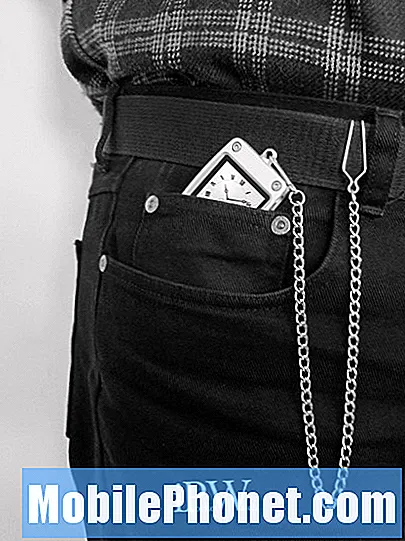![[EASY STEPS] How to fix Unfortunately, Drive has stopped error on Samsung Galaxy J3](https://i.ytimg.com/vi/FtI5qyEldiY/hqdefault.jpg)
Google mākoņpakalpojums ir pazīstams kā “Disks”, un katram Google konta īpašniekam ir vismaz 15 gigabaiti bezmaksas tiešsaistes krātuves. Viens no uzņēmuma veidiem, kā padarīt savu produktu zināmu cilvēkiem, ir Google diska iekļaušana kā viena no lietotnēm, kurai vajadzētu būt iepriekš instalētai jebkurā Android ierīcē. Tas ir iemesls, kāpēc jūsu tālrunī pašlaik ir disks, pat ja to neizmantojat.

Problēma: Sveiki. Man ir Samsung Galaxy J7, kuru iegādājos apmēram pirms pāris mēnešiem. Kopš tā laika es strādāju perfekti, taču kādu iemeslu dēļ pastāv kļūda, kas turpina parādīties kā. Tajā teikts: “Diemžēl Google disks ir apstājies”, un, nospiežot taustiņu Labi, kļūda pazūd tikai pēc dažām minūtēm. Lai gan tas neietekmē mana tālruņa darbību, ir ļoti nepatīkami, ka tas parādās, kad vēlas. Bija gadījumi, kad kļūdas dēļ nejauši izdzēsu tekstu, kuru sastādīju, un es vienkārši nevēlos, lai tas atkārtotos. Citiem vārdiem sakot, es vēlos, lai mans tālrunis darbotos pareizi tāpat kā iepriekš. Kā es varu to novērst? Liels paldies!
Problēmu novēršana: Lai gan disks ir iebūvēta lietotne, kļūdas ziņojums faktiski ir tikai neliela problēma. Ir lietotnes, kas bieži vien avarē, un ir tādas, kas reti piespiež sevi aizvērt, taču neatkarīgi no gadījuma ir viens veids, kā to novērst, un jums ir jādara:
1. darbība: notīriet kešatmiņu un datus, atinstalējiet Google diska lietotņu atjauninājumus
Ja diskā jau esat saglabājuši failus, neuztraucieties, ka tie netiks pieskarties, pat ja notīrījāt lietotnes kešatmiņu un datus. Jūs to faktiski darāt, lai atiestatītu klientu, nevis pašu kontu. Tas nozīmē, ka atiestatīšana ir iespējami bojātu kešatmiņu un failu dzēšana, kas izraisa šo problēmu, bet diska saturs netiks dzēsts, jo tie tiek saglabāti Google serveros.
- Jebkurā sākuma ekrānā pieskarieties ikonai Apps.
- Pieskarieties vienumam Iestatījumi.
- Pieskarieties vienumam Programmas.
- Pieskarieties vienumam Lietojumprogrammu pārvaldnieks.
- Pieskarieties vienumam Google disks.
- Pieskarieties vienumam Krātuve.
- Pieskarieties Notīrīt kešatmiņu.
- Pieskarieties Notīrīt datus un pēc tam pieskarieties Labi.
Pēc tam mēģiniet vēlreiz atvērt lietotni, lai redzētu, vai kļūda joprojām tiek parādīta, un, ja tā, tad turpiniet atinstalēt lietotnes atjauninājumus. Vienkārši rīkojieties tāpat kā iepriekš, bet tā vietā nospiediet pogu Atinstalēt atjauninājumus. Pēc tam mēģiniet noskaidrot, vai kļūda joprojām parādās, un, ja tā, pārejiet uz nākamo soli.
2. solis: restartējiet ierīci drošajā režīmā, lai uzzinātu, vai kļūda joprojām tiek parādīta
Tagad mēģināsim noskaidrot, vai vienai vai dažām lejupielādētajām vai sānu ielādētajām trešo pušu lietotnēm ir kāds sakars ar kļūdu. Pārstartējiet tālruni drošajā režīmā un pārbaudiet, vai kļūda joprojām tiek parādīta. Tādā veidā jūs sākat ierīci drošajā režīmā:
- Izslēdziet savu Galaxy J7. Nospiediet un turiet ieslēgšanas / izslēgšanas taustiņu, pieskarieties vienumam Izslēgt un pēc tam pieskarieties POWER OFF, lai apstiprinātu.
- Nospiediet un turiet ieslēgšanas / izslēgšanas taustiņu aiz ekrāna ar ierīces nosaukumu.
- Kad ekrānā parādās ‘SAMSUNG’, atlaidiet barošanas taustiņu.
- Tūlīt pēc barošanas taustiņa atlaišanas nospiediet un turiet skaļuma samazināšanas taustiņu.
- Turpiniet turēt skaļuma samazināšanas taustiņu, līdz ierīce pabeidz restartēšanu.
- Drošais režīms tiks parādīts ekrāna apakšējā kreisajā stūrī.
- Kad redzat “Drošais režīms”, atlaidiet skaļuma samazināšanas taustiņu.
Šajā režīmā mēģiniet izraisīt kļūdu, lai uzzinātu, vai tā joprojām tiek parādīta, un šeit ir tikai divas iespējas - vai nu kļūda atkal parādās, vai nē, un šeit ir tas, kas jums jādara neatkarīgi no gadījuma.
- Kļūda joprojām notiek drošajā režīmā - šajā gadījumā problēma var būt saistīta ar programmaparatūru vai dažām iepriekš instalētām lietotnēm. Ja jūs nolemjat vispirms novērst programmas, jums jāatrod tās, kas ir tieši saistītas ar attiecīgo lietotni.
- Kļūda netiek parādīta drošajā režīmā - tas apstiprina mūsu aizdomas, ka problēmu rada viena vai dažas no jūsu trešās puses lietotnēm. Jums jāatrod vainīgie un varat mēģināt notīrīt viņu kešatmiņu un datus, lai tos atiestatītu, tomēr, ja pēc tam problēma joprojām pastāv, šo lietotņu atinstalēšana var mainīt, lai gan nav garantijas, tāpēc jums joprojām ir jāievēro tālrunis a mazliet ilgāk.
Pēc nepieciešamo darbību veikšanas un kļūda joprojām tiek parādīta, pārejiet uz nākamo soli.
3. darbība: izdzēsiet sistēmas kešatmiņas, lai tās tiktu aizstātas ar jaunām
Tagad mēs cenšamies novērst programmaparatūru, un, lai gan ir gandrīz pārliecināts, ka kļūdu var novērst ar atiestatīšanu, mums ir procedūra, kas mums jādara, un tā var arī novērst problēmu, neapdraudot failus un datus, un tas ir, lai noslaucītu kešatmiņas nodalījumu .
Ar šo procedūru tiek iztukšots direktorijas saturs, kurā tiek glabātas visas sistēmas kešatmiņas. Tas jādara šādā veidā, jo jums nav piekļuves atsevišķām kešatmiņām.
- Izslēdziet ierīci.
- Nospiediet un turiet skaļuma palielināšanas taustiņu un mājas taustiņu, pēc tam nospiediet un turiet ieslēgšanas / izslēgšanas taustiņu.
- Kad tiek parādīts ierīces logotipa ekrāns, atlaidiet tikai barošanas taustiņu
- Kad tiek parādīts Android logotips, atlaidiet visus taustiņus (pirms Android sistēmas atkopšanas izvēlnes opciju parādīšanas aptuveni 30–60 sekundes tiks rādīts ziņojums “Sistēmas atjauninājuma instalēšana”).
- Nospiediet skaļuma samazināšanas taustiņu vairākas reizes, lai iezīmētu “noslaucīt kešatmiņas nodalījumu”.
- Nospiediet barošanas taustiņu, lai atlasītu.
- Nospiediet skaļuma samazināšanas taustiņu, lai iezīmētu “jā”, un nospiediet barošanas taustiņu, lai atlasītu.
- Kad tīrīšanas kešatmiņas nodalījums ir pabeigts, tiek iezīmēts ‘Reboot system now’.
- Nospiediet barošanas taustiņu, lai restartētu ierīci.
Ja pēc šī kļūda joprojām tiek parādīta, ir pienācis laiks pāriet uz nākamo soli.
4. darbība: dublējiet failus un datus un pēc tam veiciet galveno atiestatīšanu
Šajā brīdī jums nav daudz iespēju, ko darīt. Jums vienkārši jādublē faili un dati, kurus nevēlaties zaudēt, atspējojiet ierīces pretaizdzīšanas funkciju un pēc tam veiciet atiestatīšanu. Ir svarīgi atspējot pretaizdzīšanu, lai pēc atiestatīšanas jūs netiktu bloķēts no ierīces. Lūk, kā jūs to darāt:
- Sākuma ekrānā pieskarieties ikonai Apps.
- Pieskarieties vienumam Iestatījumi.
- Pieskarieties vienumam Konti.
- Pieskarieties Google.
- Pieskarieties savai Google ID e-pasta adresei. Ja jums ir vairāku kontu iestatīšana, jums būs jāatkārto šīs darbības katram kontam.
- Pieskarieties vienumam Vairāk.
- Pieskarieties pie Noņemt kontu.
- Pieskarieties vienumam Noņemt kontu.
Tas ir tas, kā jūs apgūstat tālruņa atiestatīšanu:
- Dublējiet datus iekšējā atmiņā. Ja ierīcē esat pierakstījies Google kontā, esat aktivizējis pretaizdzīšanas procesu un jums būs nepieciešami jūsu Google akreditācijas dati, lai pabeigtu galveno atiestatīšanu.
- Izslēdziet savu Galaxy J7.
- Nospiediet un turiet skaļuma palielināšanas pogu un sākuma taustiņu, pēc tam nospiediet un turiet ieslēgšanas / izslēgšanas taustiņu.
- Kad tiek parādīts ierīces logotipa ekrāns, atlaidiet tikai barošanas taustiņu
- Kad tiek parādīts Android logotips, atlaidiet visus taustiņus (pirms Android sistēmas atkopšanas izvēlnes opciju parādīšanas aptuveni 30–60 sekundes tiks rādīts ziņojums “Sistēmas atjauninājuma instalēšana”).
- Nospiediet skaļuma samazināšanas taustiņu vairākas reizes, lai iezīmētu “wipe data / factory reset”.
- Nospiediet barošanas pogu, lai atlasītu.
- Nospiediet skaļuma samazināšanas taustiņu, līdz tiek iezīmēts “Jā - dzēst visus lietotāja datus”.
- Nospiediet barošanas pogu, lai atlasītu un sāktu galveno atiestatīšanu.
- Kad galvenā atiestatīšana ir pabeigta, tiek iezīmēts ‘Reboot system now’.
- Nospiediet barošanas taustiņu, lai restartētu ierīci.
Varat arī mēģināt atiestatīt tālruni, izmantojot izvēlni Iestatījumi ...
- Dublējiet datus iekšējā atmiņā. Ja ierīcē esat pierakstījies Google kontā, esat aktivizējis pretaizdzīšanas procesu un jums būs nepieciešami jūsu Google akreditācijas dati, lai pabeigtu galveno atiestatīšanu.
- Sākuma ekrānā pieskarieties ikonai Apps.
- Pieskarieties vienumam Iestatījumi.
- Pieskarieties pie Dublēt un atiestatīt.
- Ja vēlaties, pieskarieties Dublēt manus datus, lai pārvietotu slīdni uz Ieslēgts vai Izslēgts.
- Ja vēlaties, pieskarieties Atjaunot, lai pārvietotu slīdni uz Ieslēgts vai Izslēgts.
- Pieskarieties vienumam Rūpnīcas datu atiestatīšana.
- Pieskarieties vienumam Atiestatīt ierīci.
- Ja ekrāna bloķēšana ir ieslēgta, ievadiet savu PIN vai paroli.
- Pieskarieties Turpināt.
- Pieskarieties vienumam Dzēst visu.
Es ceru, ka šī problēmu novēršanas rokasgrāmata var jums palīdzēt.
SAVIENOTIES AR MUMS
Mēs vienmēr esam atvērti jūsu problēmām, jautājumiem un ierosinājumiem, tāpēc sazinieties ar mums, aizpildot šo veidlapu. Šis ir mūsu piedāvātais bezmaksas pakalpojums, un mēs par to neiekasēsim ne santīma. Bet, lūdzu, ņemiet vērā, ka katru dienu mēs saņemam simtiem e-pasta ziņojumu, un mums nav iespējams atbildēt uz katru no tiem. Bet esiet droši, ka izlasījām katru saņemto ziņojumu. Tiem, kuriem mēs esam palīdzējuši, lūdzu, izplatiet vārdu, daloties ar saviem ierakstiem draugiem vai vienkārši iepatikoties mūsu Facebook un Google+ lapai vai sekojot mums Twitter.